Te presentamos dos trucos para extraer registros de una tabla maestra con la función BUSCARV
Muchas veces en nuestro trabajo necesitamos buscar registros específicos en una base de datos tan extensa que puede llevarnos a perder tiempo. Ahora debes estar pensando en BUSCARV, DESREF, COINCIDIR u otras más.
Sin embargo, en este post vamos a desarrollar dos ejemplos simples donde aprenderás a realizar cruce de datos con Buscar V; estoy seguro que ayudarán a solucionar inconvenientes diarios en tu labor.
Sin más comencemos:
Buscar V: Cruce de datos específicos en hojas distintas
- En la hoja Datos tenemos una base de datos de clientes deudores del servicio de telefonía fija, podemos ver que existen registros de código, monto de deuda y otros.
- En otra hoja (“Ejemplo 1”), a partir del código del cliente queremos extraer el monto de deuda.
- Para hacerlo utilizaremos una sencilla fórmula con BUSCARV. Es necesario conocer y entender cada argumento de esta función, pues así conseguiremos aplicarla efectivamente en cualquier situación.
- Aplicar la siguiente fórmula en la primera celda de la Columna Monto de la deuda (H3)
=BUSCARV(G3,Datos!$B$2:$J$10,8,0)
La traducción de está formula sería la siguiente:
Buscar el código especificado en G3 dentro del rango B2:J10 y devolver la coincidencia exacta correspondiente a la columna 8.
- Ahora completamos toda la tabla arrastrando de manera vertical esta fórmula hasta la última celda de la columna Monto de deuda.
BUSCARV: Extraer registros completos
- Imagina que necesitas extraer toda la información del cliente y sólo tienes a la mano una lista de nombre para apoyarte. Si estas frente a una base de datos pequeña puedes identificarlo fácil, pero si fuese un registro de 1500 clientes, buscar de a uno suena descabellado, pero no te preocupes que con una fórmula sencilla pero potente podrás lograrlo al instante.
- En la parte superior de la hoja existe una lista desplegable de clientes, la idea es cada vez que seleccionemos alguno, la pequeña tabla superior sea completada en automático haciendo este proceso dinámico.

- Utilizaremos otra vez BUSCARV, pero en conjunto con la función columna, pues queremos realizar una sola fórmula, la misma será útil para todos los campos de la tabla.
- Nos ubicamos en la celda I5 e ingresamos esta fórmula:
=BUSCARV($H$2,$H$11:$P$19,COLUMNAS($H$11:I11),0)
Explicación de la fórmula:
Buscar el valor de la celda H2 dentro del rango H11:P19 y devolver la coincidencia exacta correspondiente al número de columna calculado entre H e I; en este caso la columna 2.
- Ahora completamos toda la tabla arrastrando horizontalmente esta fórmula hasta la última columna de esta tabla.
En este post hemos aprendido dos sencillas maneras para extraer datos específicos de nuestras tablas maestras.
Extraer registros de una tabla maestra con la función BUSCARV

Olvidaba decirte…Si deseas implementar este u otro desarrollo a tu medida solo debes escribirnos… ¡Es fácil y rápido! Debajo se encuentra tanto el e-mail como nuestro número de contacto… ¡Un placer en ayudarte!

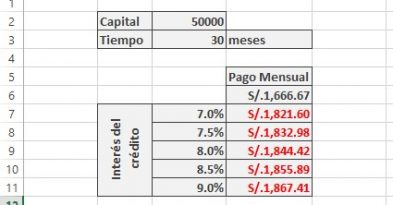
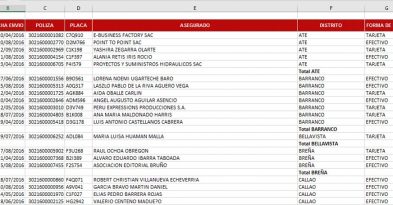

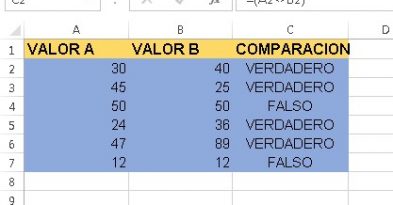
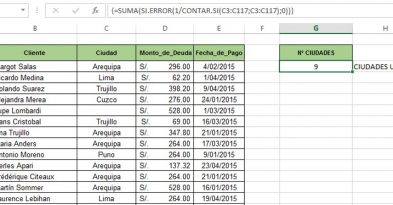

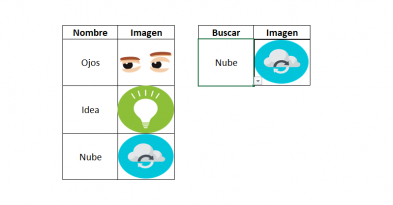
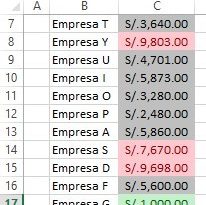

Deja una respuesta